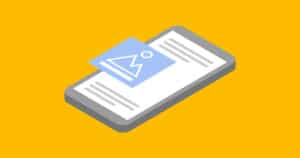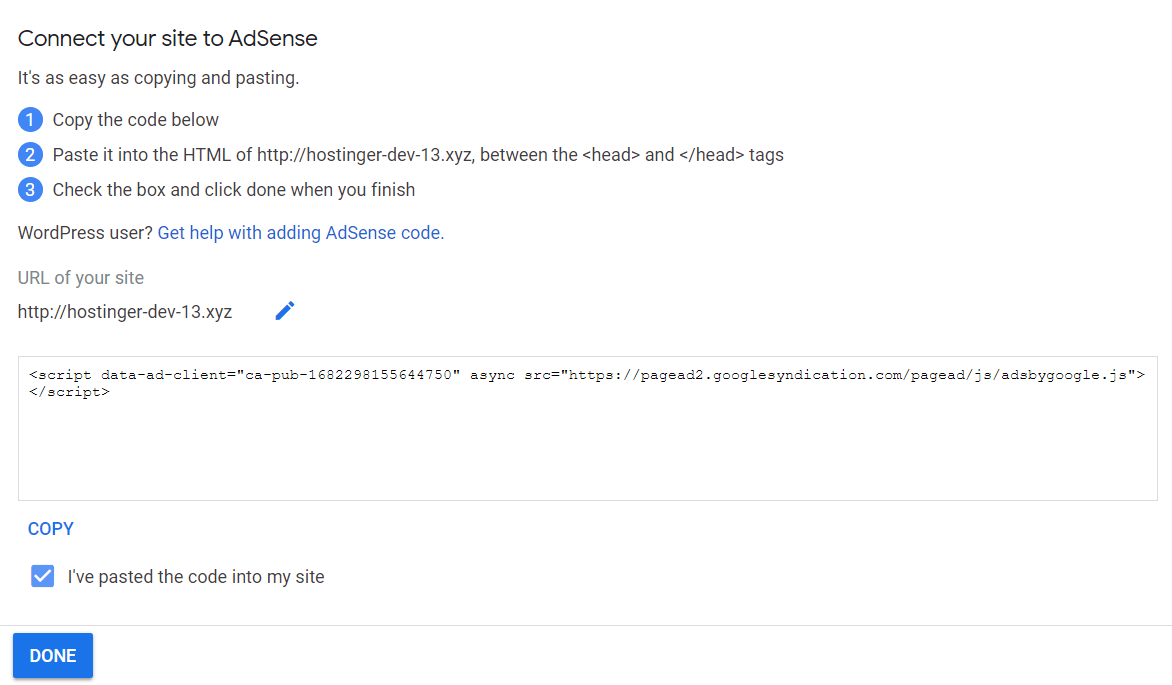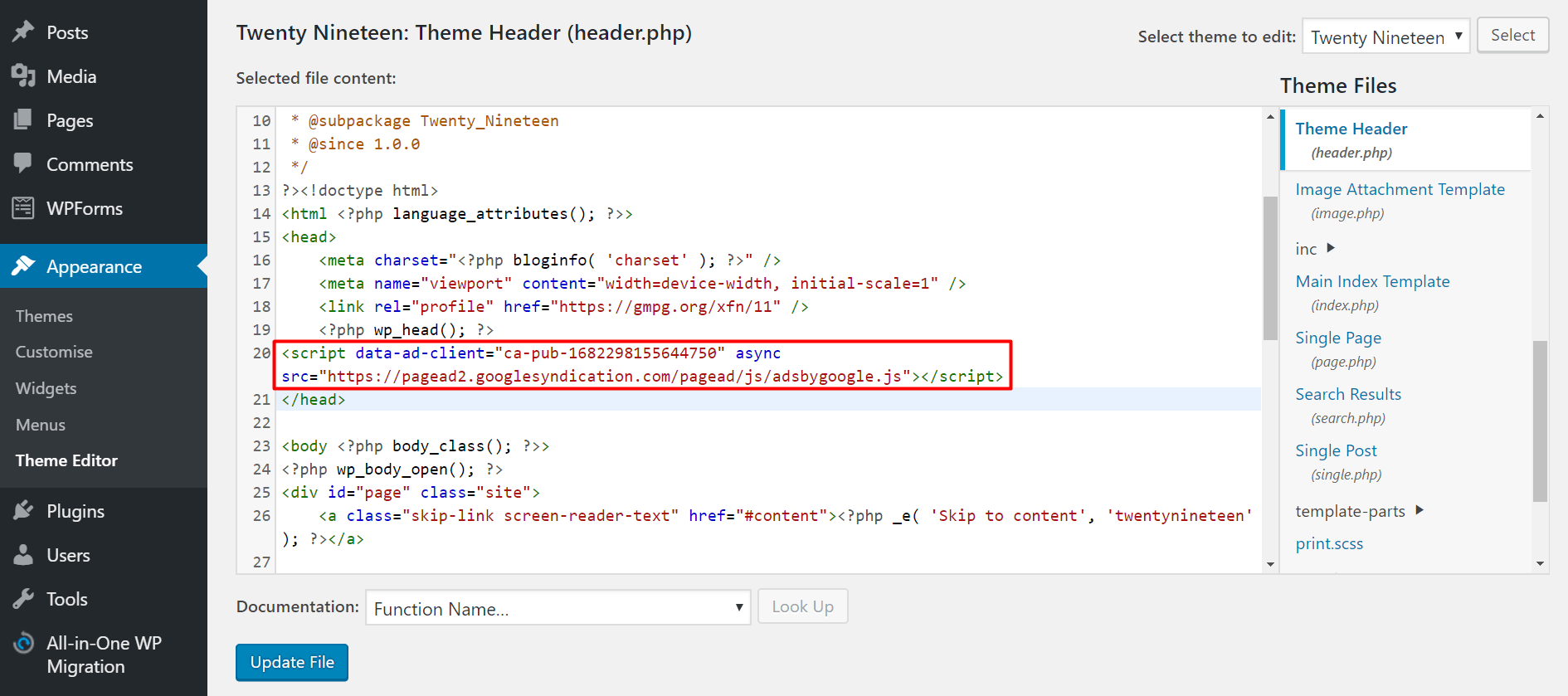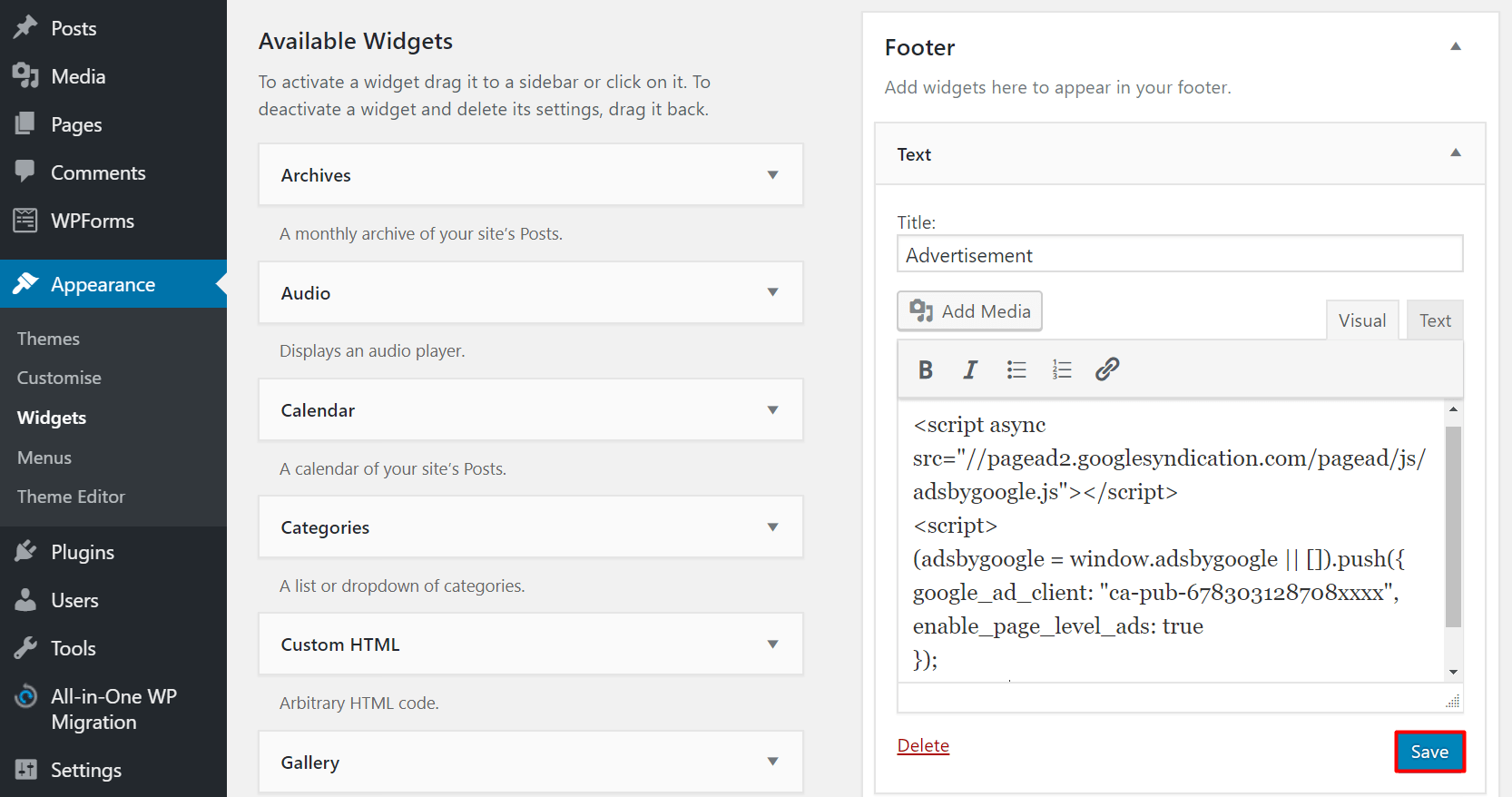Vuoi guadagnare con entrate passive dal tuo sito web WordPress? L’utilizzo di Google AdSense è uno dei modi migliori per guadagnare online!
In questo articolo vedremo che cos’è Google AdSense e ti mostreremo come aggiungere Ad Sense al tuo sito WordPress.
Cos’è Google AdSense?
AdSense è un programma di Google che consente ai webmaster di mostrare annunci mirati sui loro siti. Impostandolo, puoi inserire annunci contestuali in varie posizioni del tuo sito web, come la barra laterale, il piè di pagina o in mezzo aii post.
Google esaminerà il suo database di annunci per trovare gli annunci correlati in base al contenuto del tuo sito. Se ad esempio hai un blog sulle scarpe, sul tuo sito web verranno inseriti annunci relativi a scarpe e calzature.
Quindi, come puoi ottenere entrate? AdSense di Google funziona su un sistema CPC (costo per clic) – ogni volta che qualcuno fa clic sugli annunci, guadagneraii una certa quantità di denaro. Il valore è determinato da fattori quali offerte per parole chiave e punteggi di qualità .
Vantaggi di Google AdSense
Prima di continuare con il post, diamo una rapida occhiata a cosa puoi aspettarti da AdSense di Google:
- Facile da usare – per visualizzare gli annunci, devi solo ottenere il codice AdSense da Google e incollarlo sul tuo sito WordPress.
- Formati di annunci flessibili – modifica gli annunci in base allo spazio e al layout disponibili del tuo sito web. Inoltre, gli annunci saranno curati da Google.
- Aggiungi più siti – puoi impostarlo su più di un sito web. L’unico requisito è che i tuoi siti siano in linea con i termini e le norme di AdSense.
- Supporto continuo – il centro assistenza e la community di AdSense sono pronti a risolvere i tuoi problemi. Puoi trovare inolte molti tutorial che ti aiuteranno a saperne di più su Google AdSense.
- Pagamento rapido – ha un ciclo di pagamento mensile , sarai sicuro di ricevere i tuoi soldi in tempo.
Ora che conosci i vantaggi dell’utilizzo di AdSense, vediamo come configurarlo.
Come impostare Google AdSense sul tuo sito WordPress?
Nei passaggi seguenti, imparerai come configurare gli annunci sul tuo sito. Diamo uno sguardo approfondito.
Passaggio 1. Crea un account AdSense e connettilo al sito web
Prima di tutto, devi creare un account Adsense. Fai clic su Inizia e riempi tutti i campi richiesti.
Successivamente, dovrai collegare AdSense al tuo sito WordPress attraverso questi passaggi:
- Nella pagina Collega il tuo sito ad AdSense , c’è uno snippet di codice che dovresti incorporare nell’intestazione del tuo sito. Ricorda, copia solo il codice e non fare clic su Fine . Evita anche di chiudere la pagina.
- Vai alla tua dashboard di amministrazione di WordPress.
- Fai clic su Aspetto -> Editor temi , quindi scegli Header del tema nella sezione file del tema .
- Inserisci il codice appena sopra il tag < /head>
- Seleziona Aggiorna file .
- Torna alla pagina AdSense, seleziona la casella di controllo ‘Ho incollato il codice nel mio sito‘ e premi Fine .
- Apparirà una finestra di dialogo per comunicarti che è in corso l’approvazione del tuo account AdSense. Fai clic su Capito .
Passaggio 2. Inserisci unità pubblicitaria
Attendi il processo di attivazione dell’account AdSense. Riceverai un’email dopo che Google avrà esaminato il tuo sito.
Una volta approvato l’account AdSense, puoi iniziare a creare unità pubblicitarie:
Accedi alla dashboard di Adsense e fai clic su I miei annunci nella barra laterale di sinistra.
Passa a Contenuto -> Unitò pubblicitarie e fai clic sul pulsante Nuova unità pubblicitaria .
Scegli il tipo di annuncio . Come esempio, scegliamo gli annunci di testo e Display .
Personalizza le impostazioni necessarie e rendilo adatto alla progettazione del tuo sito web:
- Nome : immetti un nome univoco per rappresentare gli annunci. In futuro sarà più facile gestire più annunci.
- Dimensioni dell’annuncio : la forma e le dimensioni degli annunci influenzeranno la visualizzazione del tuo sito web. Si consiglia di selezionare Responsive in modo che gli annunci possano adattarsi a tutte le dimensioni dello schermo.
- Tipo di annuncio : puoi utilizzare questa opzione per passare a un altro tipo di annuncio, ad esempio annunci nel feed o nell’articolo .
Premi Salva e copia il codice . Apparirà una nuova finestra con il tuo codice AdSense:
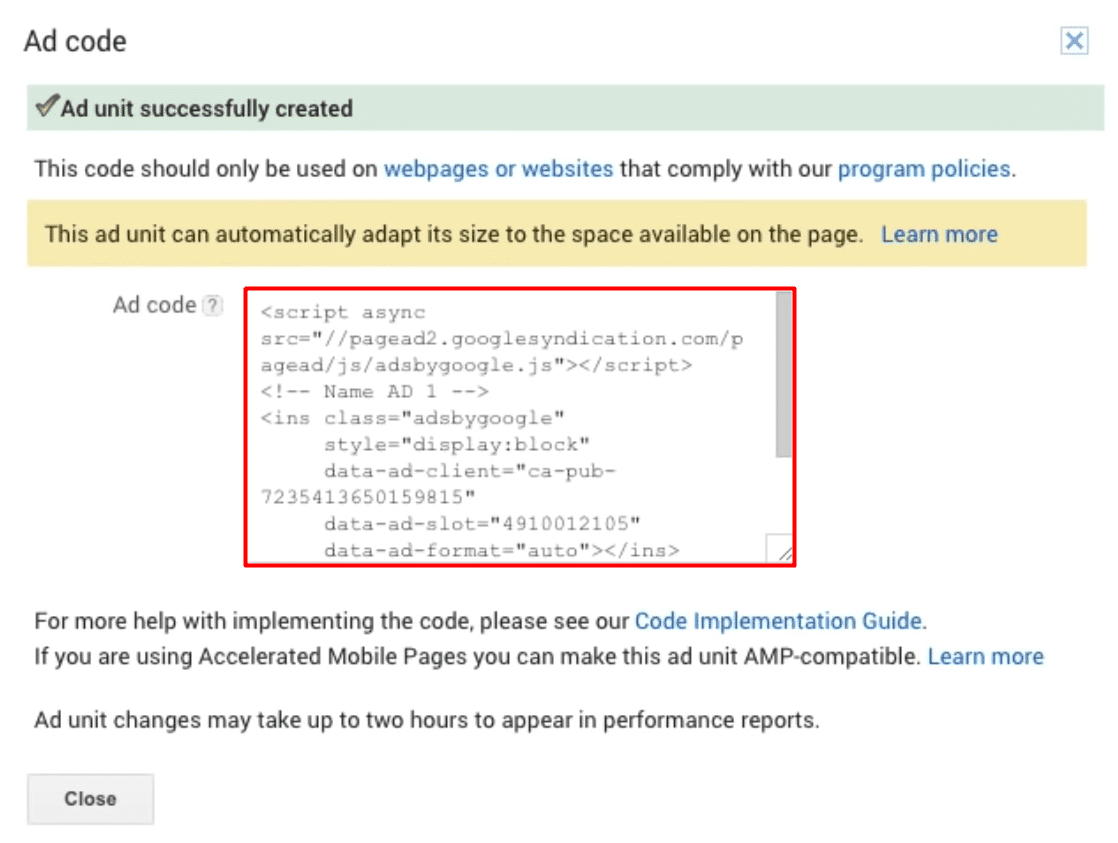
Seleziona e copia il codice: ti servirà per il passaggio successivo.
Passaggio 3. Incorpora il codice degli annunci ADSense in WordPress
Dopo aver ottenuto il codice degli annunci, dovresti incorporarlo nel tuo sito. Esistono due modi per aggiungere il codice : manualmente o usando il plugin :
Inserimento di annunci manualmente
Ecco come è possibile aggiungere manualmente il codice degli annunci utilizzando un widget :
- Accedi alla dashboard di WordPress e vai su Aspetto -> Widget .
- Per aggiungere un nuovo widget, selezionare Testo per scegliere dove si desidera visualizzare gli annunci. In questo esempio, lo posizioneremo a piè di pagina . Quindi, premi il pulsante Aggiungi widget .
- Inserisci il titolo (o lascialo vuoto) e incolla il codice Google AdSense nel campo Contenuto .
- Al termine, salva le modifiche.
Inserimento di annunci utilizzando un Plugin
Uno dei modi più semplici per inserire il codice AdSense in WordPress è l’ installazione e l’utilizzo di un plugin di annunci ADSense. Ecco alcuni dei più popolari dalla directory dei plugin di WordPress:
- Ad inserter – è un eccellente plugin per il posizionamento degli annunci. Offre opzioni per inserire annunci sul tuo sito, inclusi prima e dopo i post o in mezzo ai post o nelle pagine del blog. Se vuoi ottenere funzionalità aggiuntive come annunci pubblicitari fissi sulla barra laterale e animazione degli annunci fissi , puoi acquistare la licenza Pro , che parte da 20,00 € / anno .
- Advanced ADS : offre ottime funzionalità di gestione degli annunci, come la visualizzazione di annunci illimitati , il salvataggio di bozze di annunci e la pianificazione di annunci . Se acquisti il piano Pro a partire da 39,00 € / anno , otterrai funzioni come la protezione dalle frodi sui clic e annunci alternativi per gli utenti con in blocco degli annunci.
- Woodi AD Snippets : consente di creare snippet e inserirvi annunci. Puoi anche inserire annunci in post , pagine o categorie . È gratuito, ma è possibile acquistare il piano Pro per 19 $ / anno per ottenere l’accesso alla libreria di snippets che contiene una vasta raccolta di snippets predefiniti .
Google AdSense Best Practices
A parte quanto appreso finora, ecco alcune best practice che possono esserti utili quando usi Google AdSense sul tuo sito WordPress:
Cosa fare
- Il tuo sito web dovrebbe seguire le linee guida sulla qualità dei webmaster e le policy del programma AdSense per ottenere rapidamente l’approvazione del sito.
- Utilizza le mappe di calore AdSense, che ti aiuteranno con il posizionamento degli annunci .
- Guarda le dimensioni degli annunci con il rendimento migliore. Scegli quello che si adatta meglio al layout del tuo sito web.
- Scrivi contenuti online accattivanti che attirino gli utenti sul tuo sito web. Ciò aumenterà le possibilità di ottenere clic sui tuoi annunci.
- Conduci esperimenti su Google per vedere quale annuncio funziona.
- Assicurati che sia il sito web sia gli annunci siano responsive .
Cosa non fare
- Esagerare con troppi annunci terrà lontano i visitatori.
- Fare clic sui tuoi annunci. I clic fraudolenti escluderanno il tuo account ADSense.
- Forzare gli utenti a fare clic sui tuoi annunci utilizzando testi di invito all’azione come “Fai clic sugli annunci”.
- Inserire annunci che non generano guadagni. Traccia regolarmente il rendimento degli annunci .
- Inserire annunci su pagine vuote.
- Portare traffico automatizzato al tuo sito web per evitare la chiusura dell’account .
- Creare più account AdSense con lo stesso nome del beneficiario.
Conclusione
Questo tutorial ti ha mostrato come aggiungere Adsense a WordPress e monetizzare il tuo sito web.
Dai maggiore visibilità ai tuoi annunci aumentando il traffico attraverso contenuti di alta qualità ma assicurati di seguire le norme del programma AdSense per evitare la chiusura dell’account.